Tutorial: Como Hacerle Mantenimiento Preventivo a tú Computadora con solo 3 Herramientas
Saludos amigos de la comunidad #scoutsysusamigos.
Me encuentro nuevamente activo con mis distintos tutoriales, esta vez les traigo un tutorial con el cual pretendo enseñarles como se le hace un mantenimiento básico pero muy importante para nuestro equipo de computación.
Recientemente he visto en Steemit que muchos compañeros han tenido problema con sus equipos de computación y esto es bastante preocupante, porque esta es la herramienta principal para algunos Steemians.

Imágen editada en Canva por @rmm31
Solemos tener un equipo de computación por años sin si quiera destaparlos para limpiarle el polvo que se acumula dentro, para ver sí los ventiladores están girando, o para ver si hay alguna anomalía.
Podemos decir, que mientras encienda todo está bien, pero esto no es así. Existen fallas que se van presentando gradualmente en forma silenciosa y uno de los factores principales es el polvo.

Equipo al que le haremos mantenimiento
El polvo se va introduciendo en los ventiladores, los cuales tienen la función de mantener frío el procesador, si los ventiladores pierden las revoluciones no podrán enfriar el procesador con eficiencia, esto ocasiona que la pasta térmica que está entre el procesador y el disipador de calor se seque y el equipo empezará a ponerse lento.
Cuando vemos que nuestro equipo empieza a tardar para encender o apagar, se vuelve lento al mover el mouse o al abrir una pestaña, esto es indicativo de que necesita mantenimiento.
Utilizaremos solo 3 componentes para hacerle mantenimiento a nuestro equipo.
Destornillador de estrella.
Cepillo de dientes que no utilicemos.
Pasta térmica.

Nuestras herramientas
La pasta térmica es muy económica puede costar 1.5$ en presentaciones para una sola aplicación y la consigues en cualquier tienda de repuestos electrónicos.
Desenchufamos el equipo, lo colocamos en una mesa y le retiramos los tornillos que sujetan la tapa.

Retirando la tapa del CPU
Jalamos la tapa y descubrimos el interior de nuestro cpu.
Observamos la tarjeta madre para buscar alguna irregularidad, sobre todo en los condensadores, la observación es importante porque podemos encontrar una anomalía que puede corregirse a tiempo.

Así es el interior de la computadora
Sí todo luce bien, solo nos queda empezar con la limpieza del polvo.
Con el destornillador aflojaremos los tornillos que sujetan el ventilador, hacemos presión hacia abajo y aflojamos.

Destornillamos el disipador que sujeta el ventilador
Estos tornillos tienen unos resortes que hacen presión entre la placa, el procesador y el disipador de calor, como un sándwich.
Al destornillar el disipador también debemos desconectar el cable que alimenta el ventilador, este cable sale jalandolo.
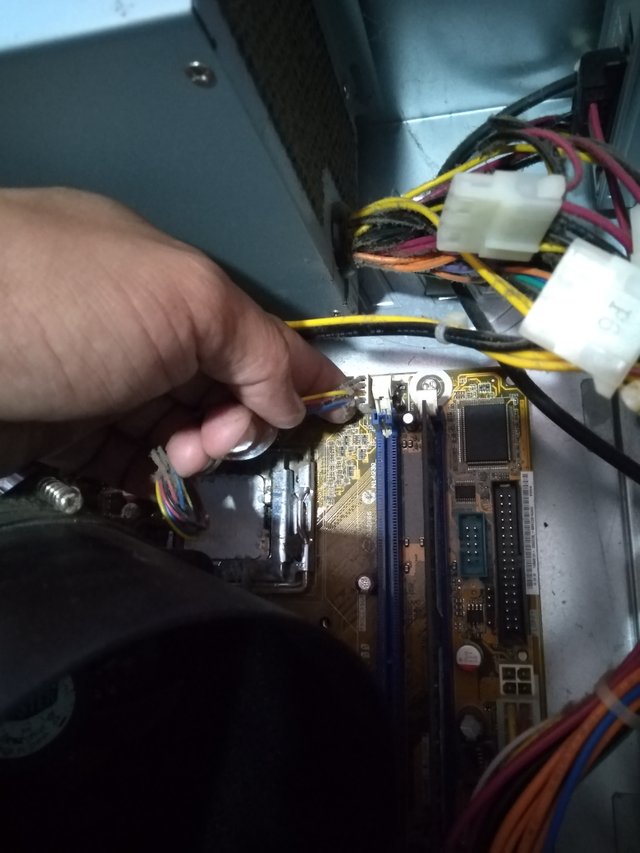
Desconectamos el cable de la placa
El conector tiene una forma única, esto permite que no haya forma de que podamos equivocarnos al conectarlo nuevamente, por lo tanto no tengan miedo de desconectarlo.
Con el cepillo limpiamos las rejillas del disipador de aluminio, retiramos los residuos de la pasta térmica hasta dejarlo totalmente limpio.

Disipador de aluminio, se observa que la pasta térmica prácticamente no existe
Por lo general este tipo de disipadores se separa del ventilador, pero en esta ocasión no lo haré porque no tengo la herramienta para retirar los retenes que sujetan los tornillos.

Limpiamos el Ventilador
De igual forma esto no impide de que hagamos la limpieza, no podemos utilizar agua para limpiar el ventilador, porque el agua tarda en secarse y si queda humedad en el circuito del Ventilador, al conectarlo se quemará.

Ventilador y disipador limpio
Vean como quedó bien limpio, ahora el flujo de aire será óptimo.
Limpiamos la superficie del procesador, la pasta térmica estaba totalmente seca, tenía una apariencia arenosa, la pasta térmica siempre debe estar húmeda y viscosa.

Superficie del Procesador con la pasta térmica seca y lleno de polvo
No es necesario retirar el procesador para hacer este trabajo, solo limpiamos su superficie bien con ayuda del cepillo o de un paño seco.
Una vez tenemos limpio todo, incluso el polvo que se encuentra alrededor de la placa, procedemos a colocar la pasta térmica en todo el centro del procesador.

Colocando nueva pasta térmica
No es necesario extenderla porque la presión que va a ejercer el disipador al presionar el procesador se encargará de extenderla por toda la superficie.

Una cantidad moderada de pasta térmica en el centro del procesador
Tampoco es necesario colocar mucha pasta térmica, con colocar una cantidad moderada basta, ya que si se coloca demasiado se desbordara.
Volvemos a conectar todo, atornillamos el disipador haciendo presión con el destornillador, abajo de encuentra una base donde enroscan los tornillos.

Nuevamente atronillamos el disipador junto con el ventilador
En este modelo de computadora Vit, es así, en otras el disipador puede ajustarse con palancas, pero en todas cumple la misma función, mantener el procesador lo más frío posible.
Conectamos el ventilador, noten lo que les mencioné al inicio, fíjense en el conector y la forma que tiene.

Conector del ventilador
Encaja perfectamente en el conector de la placa, por lo tanto no hay forma de que te equivoques porque todo encaja.
Hemos culminado el mantenimiento, la placa se encuentra limpia, libre de polvo, el procesador tiene pasta térmica nueva, por lo tanto solo queda tapar el cpu y conectarlo a nuestro monitor para encenderlo.

Mantenimiento Culminado
Con estos sencillos pasos y solo tres elementos como destornillar, cepillo y pasta térmica, le hemos alargado la vida a nuestra computadora, verán la diferencia en el rendimiento del equipo.
Encenderá más rápido, apagará más rápido y no se quedará colgada al ordenarle tareas simultaneas.
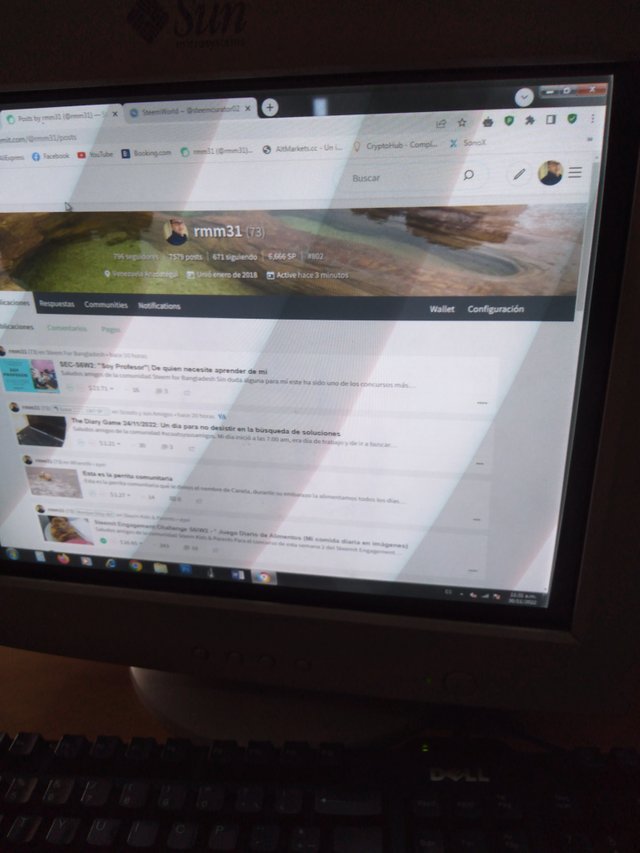
Funcionando al 100%
Este tipo de servicio cuesta entre 10 y 15 $, es decir unos 58 o 88 Steem esto quiere decir que si se atreven a hacerlo ustedes mismos pueden ahorrarse un dinero o también hacer este tipo de servicios y cobrar por ello.
Compartir conocimientos es una de mis aficiones, hoy comparto este conocimiento con todos ustedes, espero lo aprovechen.
Invito a ver este tutorial a @albaandreina @elprofe62 @joshdavid.
Todas las imágenes fueron tomadas con mí Smartphone Huawei Dub-Al00.

Hola amigo @rmm31

Definitivamente una gran alternativa para realizar el mantenimiento de nuestros equipos, este tutorial es un excelente recurso para atrevernos a dar el paso de limpiar la pc sin riesgos ni miedos. Ademas se ahorran unos dolares al hacerlo en casa.
Gracias por compartir esta información.
Saludos.
Hola @rmm31 un buen tutorial, de la manera que explicas se ve que se puede hacer muy fácil, lo mejor de todo es que puedes ahorrar dinero, gracias por compartir tus conocimientos, saludos
Thank you, friend!


I'm @steem.history, who is steem witness.
Thank you for witnessvoting for me.
please click it!
(Go to https://steemit.com/~witnesses and type fbslo at the bottom of the page)
The weight is reduced because of the lack of Voting Power. If you vote for me as a witness, you can get my little vote.
Muy interesante el tutorial de mantenimiento de computadoras, explicado de una manera muy pedagógica y fácil de entender. Además, se pueden ahorrar entre 10 y 15 $ al aprender a realizar este mantenimiento preventivo, con pocas herramientas y fácil de adquirir.
Muy agradecido por compartir tus conocimientos mi estimado hermano.
Amigo @rmm31 hoy nos compartes un conocimiento muy valioso, con un paso a paso muy detallado y es muy útil para todos los que tienen una computadora de mesa o hasta para lo que quieran iniciar este tipo de emprendimiento realizando ese tipo de servicios
Muchas veces pensamos que destapar un cpu es súper complejo y complicado pero a través de tu explicación y del paso a paso de este tutorial lo haces ver muy fácil y hasta nos animas a no tener miedo.!
Excelente, gracias por compartirnos tus conocimientos, colocaremos este tutorial en la biblioteca digital para que esté disponible para todos nuestros usuarios.
Exitos y bendiciones
Gracias por apreciar mi aporte para la comunidad, me honra saber que será colocado en la biblioteca Scouts!!
Solo nos hace falta atrevernos a hacer las cosas por nuestra propia cuenta.
Hola @rmm31 un buen tutorial, de la manera que explicas se ve que se puede hacer muy fácil, loejordetodo puedes ahorrar dinero, gracias por compartir tus conocimientos, saludos